Yang kita butuhkan ia la
1 unit pc/laptop
virtualbox tentunya
1. Jalankan virtualbox
2. Buat virtual machine, tentukan sistem operasi yang ingin di instal.
3. Pilih berapa RAM yang ingin digunakan untuk menjalankan OS. Untuk windows server 2008 minimal ram adalah 512 MB.
4. Buat partisi baru untuk menyimpan OS virtual.
5. Pilih jenis partisi yang akan dibuat. Pilih dinamic agar kita bisa menentukan berapa besar partisi sedangkan fixed menyesuaikan besar partisi pada hardisk kita.
6. Klik Create.
7. Kembali pada VirtualBox, pilih OS yang kita buat kemudian klik Start.
8. Klik OK, lalu klik Start Pilih media untuk instalasi windows server 2008 .
9. Tahap selanjutnya akan muncul tampilan baru berwarna hitam dengan tulisan Windows is loading files…, dan disusul tampilan loading dengan tulisan Microsoft Corporation.
10. Selanjutnya akan tampil jendela baru yang berisi Language to install, yaitu pilihan untuk bahasa digunakan. Time and currency format, untuk memilih zona waktu. Keyboard or input method adalah jenis keyboard yang akan digunakan. Pilihlah sesuai dengan selera atau kebutuhan kita. Klik Next.
11. Langkah selanjutnya adalah memilih edisi Windows Server 2008 yang akan di install. Pilih Edisi yang dibutuhkan. Jika sudah klik Next.
12. Pada jendela selanjutnya akan ditampilkan mengenai aturan dari lisensi Windows Server 2008. Bacalah bila perlu. Jika sudah berikan centang pada I accept the license terms, lalu klik Next.
13. Langkah Selanjutnya kita akan ditanya tipe instalasi apa yang akan kita gunakan. Upgrade adalah jika windows server sudah ada terinstal pada computer . Sedangkan pilihan Custom (Advanced) adalah pilihan yang digunakan untuk melakukan instalasi secara custom. Dengan memilih partisi dimana akan diinstal windows server ini.
14. Selanjutnya akan ditanya dimana akan di install windows ini dan maka klik partisi yang udah disiapkan dan langsung klik Next. Jika ingin membagi partisi, memfortmat, dan lain sebagainya, Anda bisa menggunakan pilihan Drive Option (Advanced).
15. Setelah itu, maka proses pengcopyan file dari Master windows server 2008 ke harddisk pun dilakukan. Cepat atau lambat proses ini tergantung dari spesifikasi komputer .
16. Setelah itu komputer akan melakukan restart otomatis. Dan akan muncul tulisan The user’s password must be changed before logging on the first time,
17. Jendela selanjutnya diharuskan memasukkan sebuah password baru. pada Windows Server 2008 password harus memiliki kriteria antara lain:
1) Password tidak mengandung username
2) Minimal terdiri dari 6 karakter
3) yang mudah sja agar mudah di ingat
18. buatlah pasword dengan benar, maka instalasi pun selesai.
19. Sekarang kita bisa menggunakan windows server 2008 secara virtual.

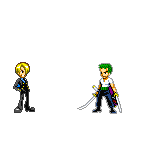










0 komentar:
Posting Komentar